
この「サンプラー」って何?どうやって選べばいいの?

基本的にそのままでOK
NovelAIでの画像生成ではさまざまな設定がありますが、その中のひとつが「サンプラー(Sampler)」です。
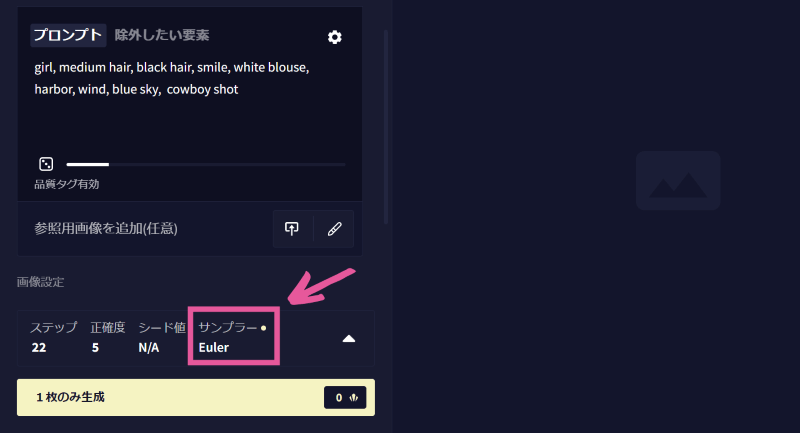
この「サンプラー」の設定は変更したことがない人も多いのではないでしょうか?
そもそも「サンプラー」って何?という感じかもしれませんね。
本記事では、「サンプラー」とはいったい何なのか、そしてどのような設定にすればいいのかについて解説します。
- NovelAIの「サンプラー」について知りたい
- 「サンプラー」をどの設定にすればいいか知りたい
サンプラーとは
「サンプラー」は、NovelAI独自の機能ではなく、画像生成AI技術の用語です。
画像生成AIの技術にもいくつかの系統があるのですが、現在の主流は「拡散モデル(Diffusion Model)」と呼ばれるものです。
この「拡散モデル」という画像生成AIでは、最初は砂嵐のような「ノイズ画像」からスタートします。そこからノイズを少しずつ取り除いていき、きれいな画像を生成していくという仕組みです。

このノイズを取り除くことを「サンプリング」と言います。そして、サンプリングのやり方にもいくつか方法があり、それが「サンプラー」なのです。
つまり「サンプラー」とは、画像生成の過程でノイズをどのように取り除いていくかのやり方のことです。
NovelAIの「サンプラー」
基本はデフォルトのままでOK
NovelAIではモデルによって選択できるサンプラーが異なりますが、「V4」モデルでは以下のサンプラーを選択できます。
- Euler Ancestral
- DPM++ 2S Ancestral
- DPM++ 2M SDE
- Euler
- DPM++ 2M
- DPM++ SDE
そして、いきなり身もフタもないのですが、NovelAIではサンプラー設定はデフォルトのままで問題ありません。

え…そうなの?
このあと、サンプラーの比較画像をお見せしますが、サンプラーによって確かに生成される画像は変わるのですが、「このサンプラーならこういう画像になる」とはっきり言えません。 このことはNovelAIの公式ドキュメントにも記載があります。
異なるサンプラーは異なる画像を生成しますが、その違いは必ずしも明らかであったり予測可能であったりするとは限りません。
NovelAI Documentation -Sampling Methods を機械翻訳

つまり「こういうときはこのサンプラーが最適」とは言えないのです…
公式にも書かれているように、サンプラー設定は基本的にそのままにしておいた方がいいです。
DPM++ 2MとEuler_Ancestralは、NovelAI Diffusionと組み合わせることで、一貫性のある高品質な画像生成を実現するため、推奨サンプラーです。
NovelAI Documentation -Sampling Methods を機械翻訳
画像生成について深い知識がない限り、サンプラー設定はそのままにしておくことを強くお勧めします。
参考:サンプラーの比較
サンプラー以外の設定はすべて同じにして生成した画像がこちらです。モデルは「NAI Diffusion V4 Curated」を用い、3種類のプロンプトで比較しています。
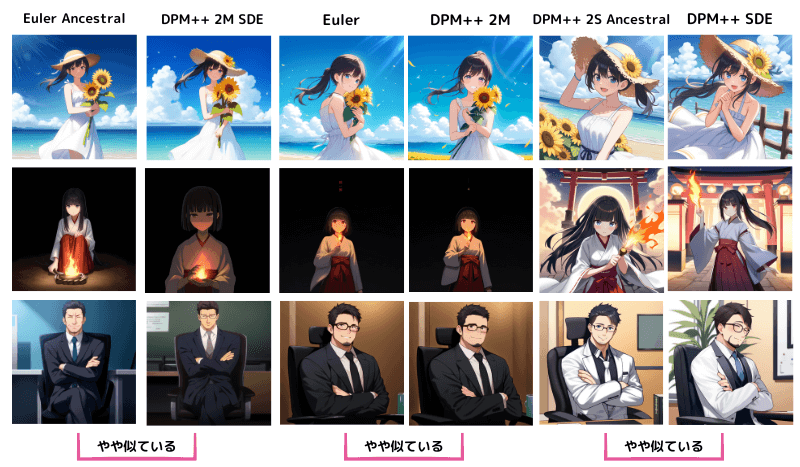
確かにサンプラーによって異なる画像が生成されることはわかるのですが、どれがどうなるという明確な傾向は読み取れません。
なんとなく言えるのは、以下のようなことです。
- 「Euler Ancestral」と「DPM++ 2M SDE」は似ている
- 「Euler」と「DPM++ 2M」は似ている
- 「DPM++ 2S Ancestral」と「DPM++ SDE」は似ている

わかりやすい傾向の違いはないです…
サンプラーを変えたほうがいいときは
ここまで見てきたように、基本的にサンプラーを変更する必要はないのですが、それでもサンプラーを変更した方がいいときとはどんなときでしょうか?
個人的には「何度生成しても気に入った雰囲気の画像にならないとき」だと思います。
たとえば、次のようなプロンプトを使って「Euler Ancestral」で絵を生成してみると、何度生成してもかなり似たような雰囲気の絵になります。
1girl, black hair, blunt bangs, miko, frown, night, holding

プロンプトはそのままにして、絵の雰囲気をガラッと変えてみたいという場合には、サンプラーを変更してみると良いです。
たとえば「DPM++ 2S Ancestral」にすると、以下のようにかなり違った雰囲気の絵になります。

私が実験してみたところ、特に「DPM++ 2S Ancestral」「DPM++ SDE」は他の4つのサンプラーとは異なる雰囲気の絵が出やすいです。

「サンプラー」を変えれば、気分も変わるってことね
まとめ
「サンプラー」とは、画像生成の過程でノイズをどのように取り除いていくかのやり方のことです。
NovelAIでも「サンプラー」はいくつかの中から選択できますが、基本的にはデフォルト設定のままで問題ありません。ただガラッと雰囲気を変えてみたいときには変更するのもアリだと思います。

「サンプラー」はそんなに気にしなくてOKってことね

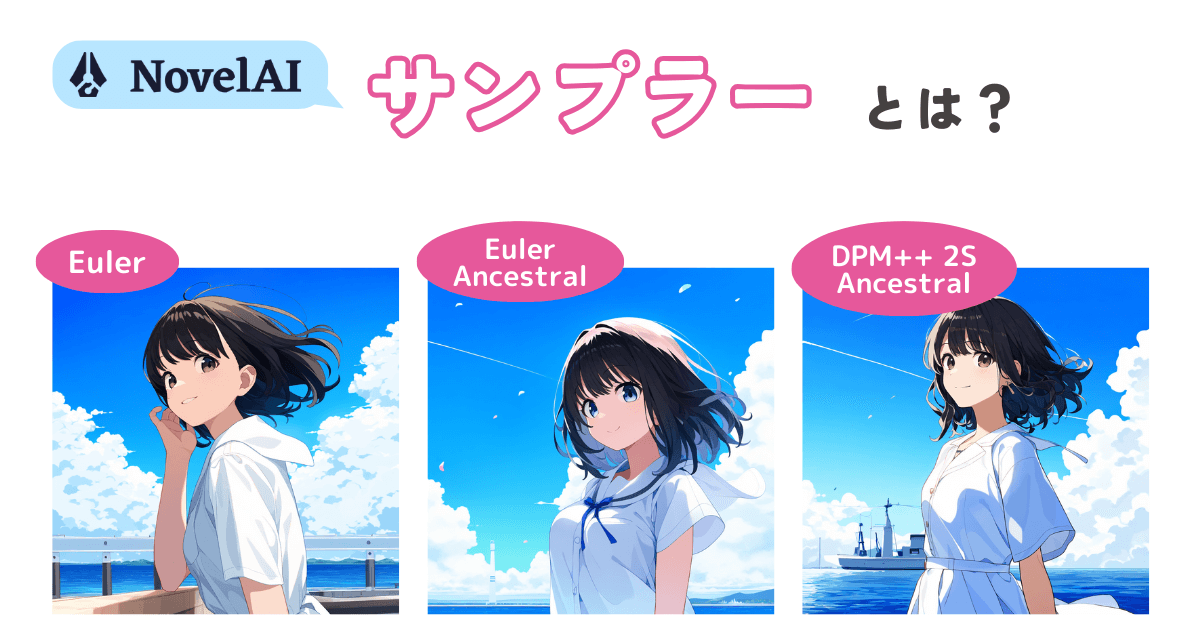


コメント